Quarentena
A principal função da quarentena é armazenar com segurança os arquivos infectados. Os arquivos devem ser colocados em quarentena se não puderem ser limpos, se não for seguro nem aconselhável excluí-los ou se eles estiverem sendo falsamente detectados pelo ESET Endpoint Security.
A quarentena pode ser acessada da janela principal do programa do ESET Endpoint Security ao clicar em Ferramentas > Quarentena.
Você pode escolher colocar qualquer arquivo em quarentena, ou também pode usar o recurso de arrastar e soltar para colocar um arquivo em quarentena manualmente ao clicar no arquivo, mover o indicador do mouse para a área marcada enquanto mantém o botão do mouse pressionado, e então soltar. Depois disso, o aplicativo é movido para o primeiro plano. Aconselhamos fazer isso se um arquivo tiver um comportamento suspeito mas não for detectado pelo escaneador antivírus. Arquivos em quarentena podem ser enviados para análise ao ESET Research Lab.
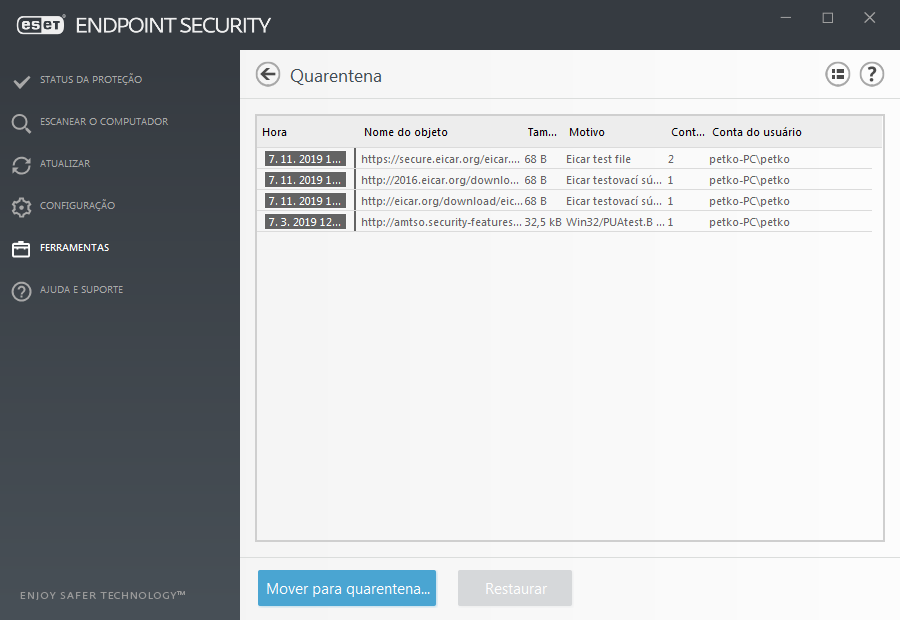
Os arquivos armazenados na pasta de quarentena podem ser visualizados em uma tabela que exibe a data e a hora da quarentena, o caminho para o local original do arquivo infectado, o tamanho do arquivo em bytes, a razão (por exemplo, objeto adicionado pelo usuário) e o número de detecções.
Colocação de arquivos em quarentena
O ESET Endpoint Security coloca automaticamente os arquivos removidos em quarentena (se você não desativou essa opção na janela de alertas). Se desejar, é possível colocar manualmente em quarentena qualquer arquivo suspeito clicando em Mover para a quarentena. O arquivo original será removido do seu local original. O menu de contexto também pode ser utilizado para essa finalidade; clique com o botão direito do mouse na janela Quarentena e selecione Colocar arquivo na quarentena.
Restauração da Quarentena
Os arquivos colocados em quarentena podem também ser restaurados para o local original. Para restaurar um arquivo na quarentena, clique com o botão direito na janela Quarentena e selecione Restaurar no menu de contexto. Se um arquivo for marcado como um Aplicativo potencialmente não desejado, Restaurar e excluir do rastreamento também estará disponível. O menu de contexto também contem a opção Restaurar para..., que permite restaurar um arquivo para um local diferente do local original do qual ele foi excluído.
Excluindo da quarentena - Clique com o botão direito em um determinado item e selecione Excluir da quarentena, ou selecione o item que você quer excluir e pressione Excluir no seu teclado. Também é possível selecionar vários itens e excluí-los juntos.
Observação Se o programa colocou em quarentena um arquivo inofensivo por engano, exclua o arquivo do escaneamento após restaurá-lo e envie-o para o Suporte técnico da ESET. |
Envio de um arquivo da Quarentena
Se você colocou em quarentena um arquivo suspeito não detectado pelo programa, ou se um arquivo foi determinado incorretamente como uma ameaça e colocado em quarentena, envie o arquivo para o Laboratório de vírus da ESET. Para enviar um arquivo diretamente da quarentena, clique com o botão direito do mouse nele e selecione Enviar para análise no menu de contexto.
